حل لغز مجلد LOST.DIR في بطاقات الذاكرة
- الصفحة الرئيسية
- دعم
- حلول عن استعادة معطيات
- حل لغز مجلد LOST.DIR في بطاقات الذاكرة
ملخص
اكتشف أسرار مجلد LOST.DIR على بطاقة الذاكرة الخاص بك، أسباب ظهوره وكيفية إدارته. تعرف على طرق فعّالة لاستعادة الملفات الهامة وتحسين أداء جهازك.
جدول المحتويات
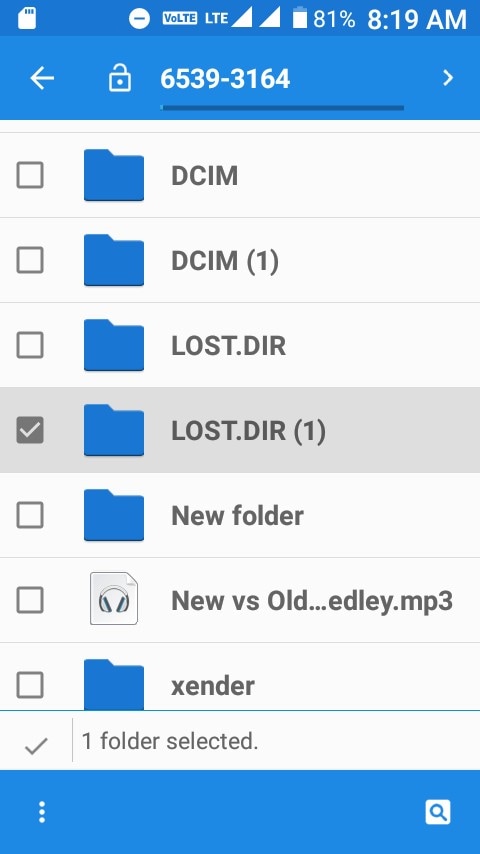
يمكن أن تؤدي عدة سيناريوهات إلى إنشاء مجلد LOST.DIR على بطاقة SD الخاصة بك. يمكن أن يساعد فهم هذه الأسباب الشائعة في منع فقدان البيانات في المستقبل.
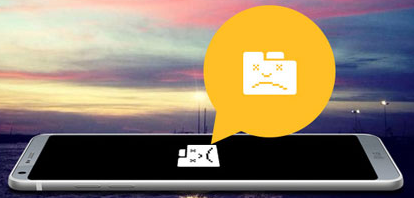

سهل لاستخدام واجهة بسيطة، قد تم ترجمة إلى اللغة العربية. وآمنة 100%، لن يؤثر المسح الضوئي على أية ملفات أو بيانات داخل القرص الهدف أو يحذفها.
دعم أجهزة التخزين المختلفة يمكن استعادة الملفات المحذوفة من أجهزة التخزين المختلفة، مثل HDD وSSD وجهاز USB أو بطاقة الذاكرة والخ. ودعم استعادة الملفات بعد الفورمات أو إفراغ سلة المحذوفات.
دعم استعادة ملفات مع تنسيقات مختلفة مثل الصور ومقاطع الفيديو والموسيقى وملفات Office والبريد الإلكتروني في Outlook ومثبت البرامج وما إلى ذلك.
معاينة الملفات يمكن للمستخدمين معاينة الملفات الممسوحة ضوئيا عند عملية المسح. اذا تتأكد من أن الملف المستهدف سليما، يمكنك إيقاف المسح الضوئي، واجراء الاستعادة.
نظامات مدعومة متوافق مع Windows 10 و 8.1 و 8 و 7 و Vista و XP و Mac OS X 10.6 وإصدار أحدث.
سهل لاستخدام واجهة بسيطة، قد تم ترجمة إلى اللغة العربية.
معاينة الملفات يمكن للمستخدمين معاينة الملفات الممسوحة ضوئيا عند عملية المسح.
دعم استعادة ملفات مع تنسيقات مختلفة مثل الصور ومقاطع الفيديو والموسيقى وملفات Office والبريد الإلكتروني في Outlook ومثبت البرامج وما إلى ذلك.
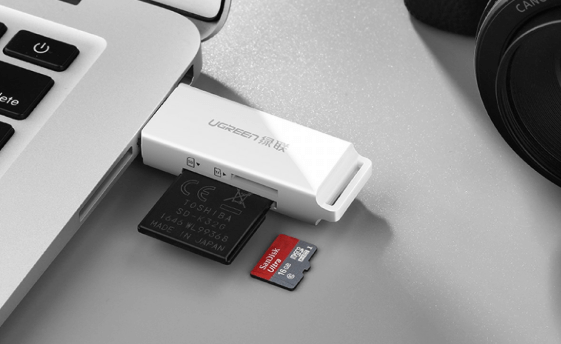
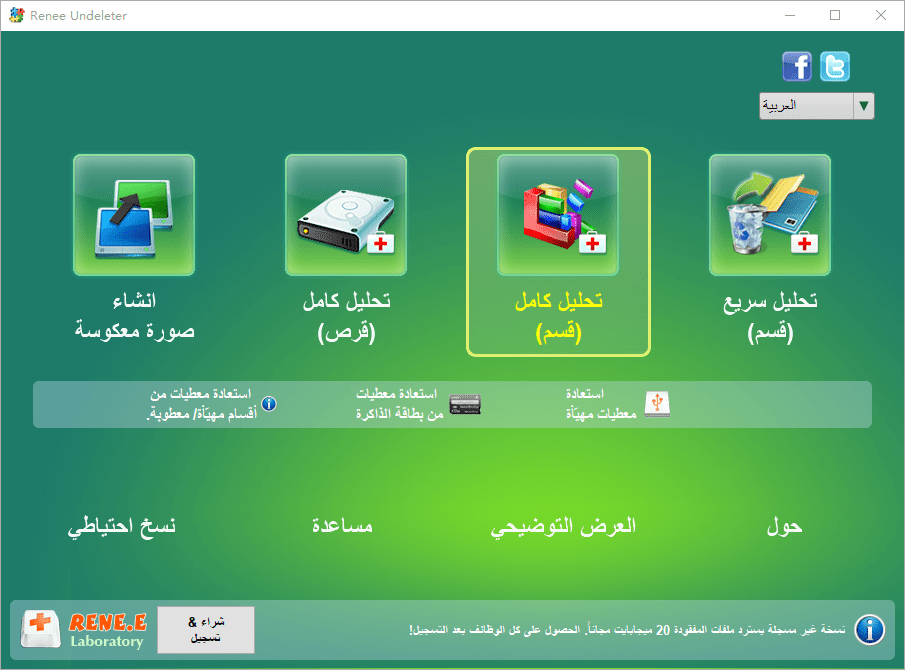
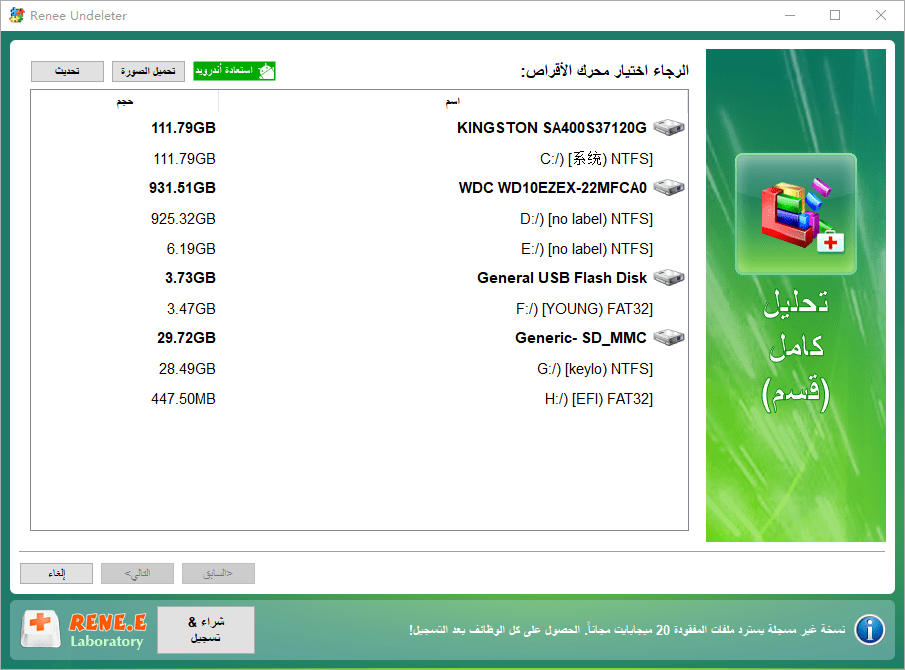
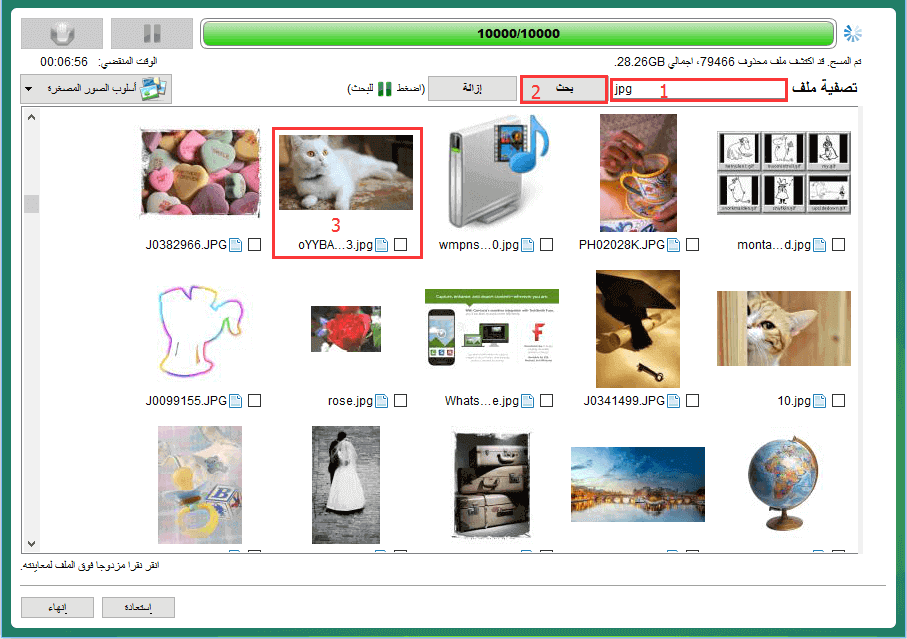
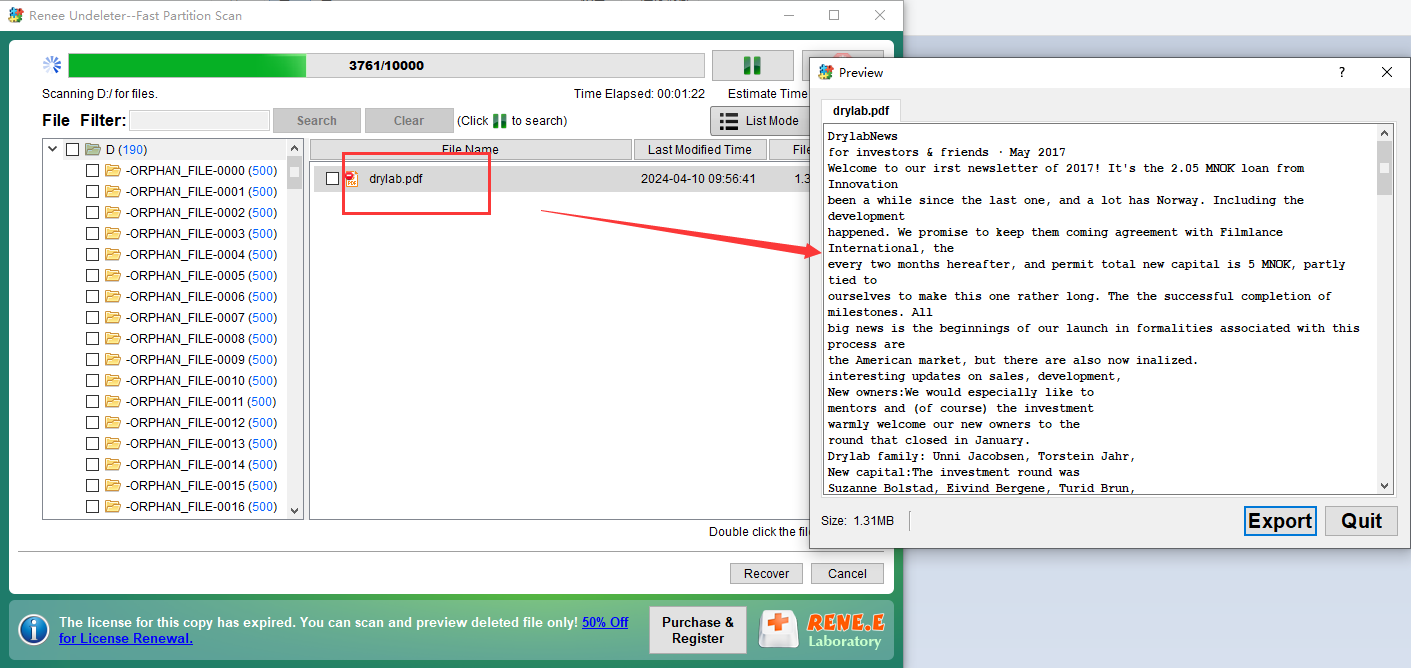
- يبسط عملية الاسترداد، مما يجعلها في متناول ذوي المعرفة التقنية المحدودة.
- يدعم مجموعة واسعة من تنسيقات الملفات، مما يزيد من احتمالية استعادة البيانات بنجاح.
Cons:
- قد يختلف معدل نجاح الاسترداد اعتمادًا على مدى تلف البيانات.
- يتطلب الاستخدام الفوري بعد فقدان البيانات للحصول على أفضل النتائج.
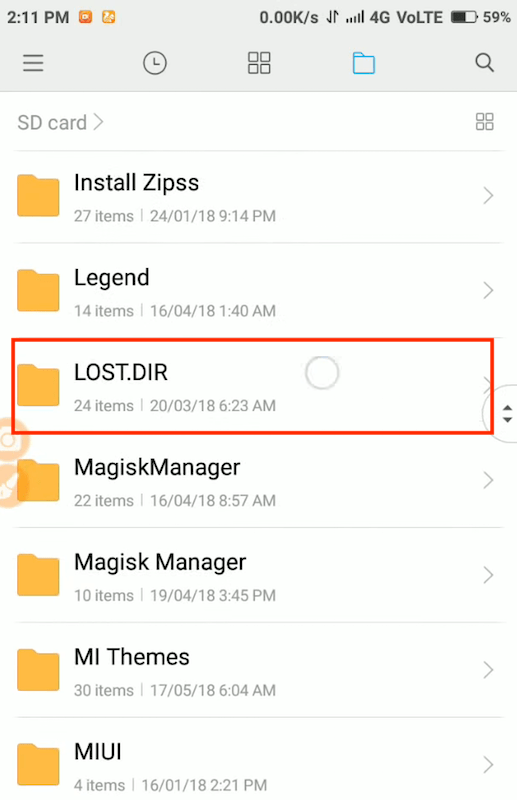
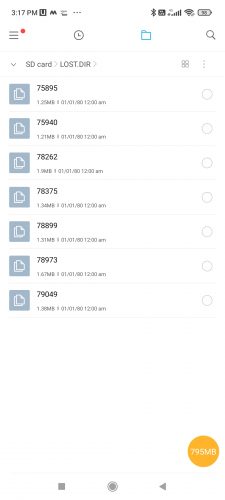
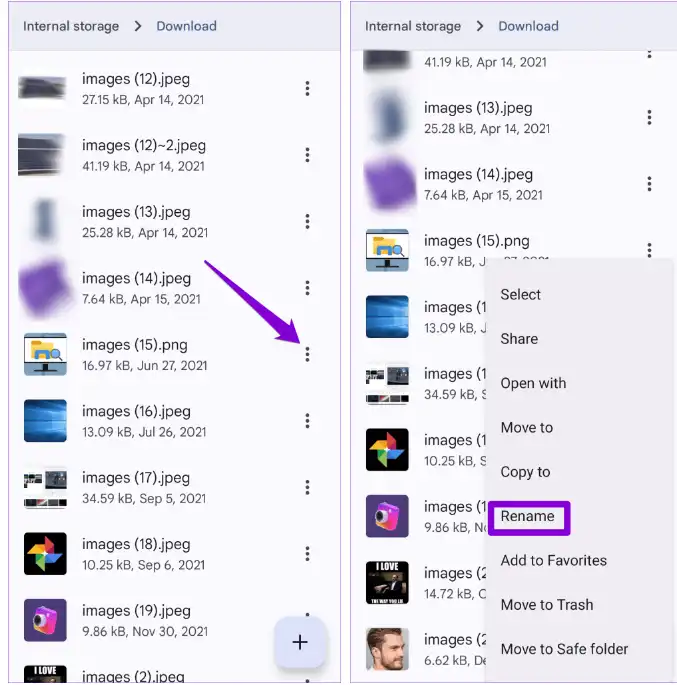
روابط متعلقة :
كيف استرجاع الملفات المحذوفة من بطاقة SD بشكل فعال؟
03/03/2020
عمرو : عندما نفقد البيانات من بطاقة SD، كيف يمكننا استعادة البيانات المفقودة؟ ستوفر هذه المقالة المزيد حول استعادة البيانات...
ما هي بطاقات SD التي غالبا ما تفقد البيانات؟ كيف استعادة الملفات
25/01/2018
محمد : هذه المقالة تقدم لكم كيفية استعادة الملفات من بطاقة SD، وما هي أنواع بطاقة SD التي دائما تفقد...








